Home > Afdrukken > Starten vanuit Brother iPrint&Scan (Windows/Mac) > Een kleurendocument in grijstinten afdrukken met Brother iPrint&Scan (Windows/Mac)
Een kleurendocument in grijstinten afdrukken met Brother iPrint&Scan (Windows/Mac)
In de modus Grijstinten is de afdruksnelheid sneller dan in de kleurmodus. Als uw document kleur bevat, en u Grijstinten selecteert, wordt uw document in 256 niveaus van grijstinten afgedrukt.
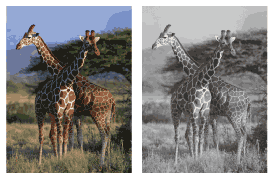
- Start Brother iPrint&Scan.
- Windows
Start
 (Brother iPrint&Scan).
(Brother iPrint&Scan). - Mac
Klik in de menubalk Finder op en dubbelklik vervolgens op het pictogram van iPrint&Scan.
Het scherm van Brother iPrint&Scan verschijnt. - Als uw Brother-apparaat niet is geselecteerd, klikt u op de knop Selecteer uw apparaat en selecteert u vervolgens de naam van uw model in de lijst. Klik op OK.
- Klik op Printen.
- Voer een van de volgende handelingen uit:
- Windows
Klik op Foto of Document.
- Mac
Klik op Foto of PDF.
- Selecteer het bestand dat u wilt afdrukken en ga op een van de volgende manieren te werk:
- Windows
Klik op Volgende.
- Mac
Klik op Open en vervolgens op Volgende wanneer dat wordt gevraagd.
 Wanneer u documenten met veel pagina's afdrukt, kunt u ook aangeven welke pagina's u wilt afdrukken.
Wanneer u documenten met veel pagina's afdrukt, kunt u ook aangeven welke pagina's u wilt afdrukken. - Klik op de vervolgkeuzelijst Kleur / Mono en selecteer vervolgens de optie Mono.
- Wijzig indien nodig nog andere afdrukinstellingen.
- Klik op Printen.
Was deze pagina behulpzaam?



